Hoch skalierbar und flexibel im Zugriff
UniFi Protect ausprobiert: Leistungsfähige Videoüberwachung ohne Cloud
Der Bekanntheitsgrad von Ubiquiti hat in den vergangenen Jahren deutlich zugenommen. Hatte sich der Hersteller zunächst auf professionelle Netzwerkkomponenten spezialisiert, bietet er mit den Mesh-WLAN-Systemen AmpliFi HD und AmpliFi Instant mittlerweile auch sehr gute Consumer-Lösungen an.
Mit UniFi Protect hat Ubiquiti ein Videoüberwachungssystem im Programm, das flexibel skalierbar ist und auf lokalen Datenspeicher setzt.
UniFi Protect ausprobiert
Der UniFi Cloud Key Gen2 Plus stellt dabei die zentrale Komponente des Systems dar. Beim Cloud Key handelt es sich wenn man so will um einen kleinen Administrationsserver, der dann auch die gespeicherten Videodaten zum Zugriff bereithält. Ergänzend kann das Gerät auch zur Verwaltung und Konfiguration von UniFi-Netzwerken genutzt werden. Der Cloud Key Gen2 Plus ist mit einem 2-GHz-Prozessor und 3 GB RAM ausgestattet und kommt in der Standardausführung mit einer 1-TB-Festplatte, die alternativ gegen ein Modell mit 5 TB Kapazität getauscht werden kann. Zudem kann eine Speicherkarte für die regelmäßige Sicherung der aktuellen Gerätekonfiguration eingesteckt werden. Die Stromversorgung erfolgt wahlweise über USB-C oder PoE (Power over Ethernet).
Festplattentausch beim Cloud Key
Der UniFi Cloud Key Plus verfügt auch über ein kleines Display. Hier werden Live-Infos zu den darüber verwalteten Systembereichen angezeigt, beispielsweise die Zahl der aktiven Kameras und der Zeitpunkt der letzten Bewegungsmeldung oder – wenn das Gerät zudem als WLAN-Controller fungiert – auch die Anzahl der verbundenen Clients und Hotspots.
PoE ist im Zusammenhang mit UniFi generell ein Thema, das genauere Betrachtung verdient. Der Hersteller bietet die meisten seiner Komponenten mit PoE-Unterstützung an, so können beispielsweise WLAN-Accesspoints und auch Kameras über das Netzwerkkabel gleichzeitig mit Strom versorgt werden, die dafür benötigten PoE-Switches hat Ubiquiti ebenfalls im Programm. In diesem Zusammenhang gilt es allerdings auch auf eine für manche Nutzer wichtige Einschränkung hinzuweisen. Von den derzeit sechs verschiedenen, für UniFi Protect erhältlichen Kameras unterstützt nur die für die Verwendung in Innenräumen konzipierte G3 Micro drahtlose Verbindungen über WLAN. Alle anderen setzen den Anschluss per Ethernetkabel voraus.
Die Kabelverbindung bringt natürlich entscheidende Vorteile mit sich. Neben der einfachen Stromversorgung über PoE ist so eine sichere und schnelle Datenübertragung gewährleistet.
UniFi Protect G3 Micro Lieferumfang
Die für UniFi Protect erhältlichen Kameras decken verschiedenste Einsatzbereiche ab, dementsprechend groß sind auch die Unterschiede in Sachen Leistungsumfang und Preis. Das günstigste Modell G3 Flex ist bereits für 79 Euro zu haben, für das Flaggschiff G4 Pro mit 4K-Auflösung und Motorzoom muss man mehr als 400 Euro investieren. Bei uns kommen die Modelle G3 Flex, G3 Micro und G3 zum Einsatz.
Links: UniFi Pretect G3 Flex – Rechts: UniFi Protect G3 Micro
Die Grundkonfiguration von UniFi Protect, also die Installation des Cloud Key und das anschließende Hinzufügen von Kameras, lässt sich wohl am einfachsten mithilfe der UniFi Protect App erledigen. Alternativ kann man das System auch komfortabel über den Webbrowser verwalten. Die App führt Schritt für Schritt durch den Prozess und man wird im Rahmen des Einrichtungsprozesses auch mit der Grundbedienung und den vorhandenen Optionen vertraut.
UniFi Protect Setup mit der App
Wie eingangs erwähnt, verzichtet UniFi Protect auf die Nutzung einer externen Cloud-Infrastruktur, sondern setzt ausschließlich auf Peer-to-Peer-Verbindungen. Die App oder euer Rechner verbinden sich direkt mit dem Cloud Key und können dann sowohl auf den Livestream der Kameras als auch auf vorhandene Videoaufzeichnungen zugreifen.
Der Verbindungsaufbau erfolgt dabei über ein durch 2-Faktor-Authentifizierung abgesichertes Benutzerkonto bei Ubiquiti. Anschließend stellt das Endgerät eine verschlüsselte direkte Verbindung zum UniFi Cloud Key her. Die Datenübertragung erfolgt dabei über WebRTC (Web Real-Time Communication), einen von Herstellern wie Apple, Google, Microsoft und Mozilla unterstützten Standard für Echtzeitkommunikation.
Bei der Ersteinrichtung wird zugleich der Hauptbenutzer und Administrator des Systems festgelegt, dieser kann dann weiteren Nutzer Zugriff auf die Kameras gewähren und diese wenn gewünscht zusätzlich auch mit Admin-Rechten ausstatten.
UniFi Protect – Zugriff per App und Webbrowser
Die UniFi Protect iOS-App kommt für die Bildschirme von iPhone, iPad und Apple TV optimiert und bietet Zugriff auf die Livestreams der einzelnen Kameras sowie Aufzeichnungen und die Einstellungen des Systems.
Für jede der einzelnen Kameras stehen umfangreiche Einstellungsmöglichkeiten zur Verfügung. Dies betrifft die Aufnahme- und Bildqualität ebenso wie die Möglichkeit, bestimmte Bildbereiche für Bewegungsalarme zu definieren oder umgekehrt auch auszuschließen. Auch kann man für jede Kamera separat festlegen, ob sie dauerhaft, nie oder nur bei Ereignissen aufzeichnen soll.
UniFi Protect Einstellungen auf dem iPhone
Der Cloud Key übernimmt das Speichermanagement dabei wenn nicht anders festgelegt eigenständig. Das System sorgt in der Grundeinstellung dafür, dass stets mindestens 10 GB freien Speicher verfügbar sind, indem die ältesten Videoaufzeichnungen entsprechend gelöscht werden. Optional kann auch eine automatische Löschfunktion nach einer bestimmten Anzahl von Tagen festgelegt werden.
UniFi Protect App auf dem iPad
Greift man vom iPhone oder iPad aus auf einzelne Kameras zu, so kann man in der bildschirmfüllenden Ansicht einzelne Bildbereiche klassisch durch Ziehen mit zwei Fingern vergrößern. In dieser Ansicht lässt sich der Bildausschnitt dann nicht nur mit den Finger verschieben, sondern man kann auch in Art einer AR-Ansicht durch das Bild schwenken, indem man das iOS-Gerät entsprechend bewegt.
UniFi Protect Einstellungen auf dem iPhone
Von den Kameras aufgezeichnete Ereignisse werden in einer separaten Ansicht aufgelistet und können jeweils einzeln abgerufen werden. Verglichen mit dem Zugriff über die Apps bietet die Web-Oberfläche von UniFi Protect hier zusätzliche Möglichkeiten. So kann auch eine Darstellung im Zeitraffer wahlweise mit nur halber Geschwindigkeit oder beschleunigt mit zwei-, vier- oder achtfacher Geschwindigkeit gewählt werden. Die einzelnen Clips lassen sich am Stück mit allen Geräten herunterladen, im Webbrowser steht hier darüber hinaus noch eine kleine Bearbeitungsfunktion zur Verfügung, mit deren Hilfe die gewünschte Sequenz zugeschnitten werden kann. Der Download der Videos erfolgt im MP4-Format, sofern ihr in den Kameraeinstellungen die Anzeige von Elementen wie Datum, Uhrzeit oder Kameraname aktiviert habt, werden diese auch hier mit eingebunden.
UniFi Protect erweiterte Funktionen im Webbrowser
UniFi Protect in der Praxis
Ich verwende das System zwar teils auch dazu, einen Blick auf den Hund zu werfen, wenn dieser mal alleine zuhause ist, vorrangig dient UniFi Protect hier allerdings als Sicherheitssystem. Dementsprechend soll das System bestimmte Ereignisse aufzeichnen und mich auch darüber informieren. Diese Vorgabe realisiere ich, in dem ich bestimmte Kameras bei Bewegungen automatisch aufzeichnen lasse und mich wenn ich nicht zuhause bin per Push-Mitteilung und E-Mail über dergleichen informieren lasse.
Die Benachrichtigungen lassen sich dank der Möglichkeit, unterschiedliche Alarm-Sets anzulegen, ausgesprochen flexibel konfigurieren. System- und Kameraereignisse können dabei mit dem An- oder Abwesenheitsstatus der Nutzer verknüpft werden. Benachrichtigungen zu Netzwerkausfällen oder verfügbaren Updates erhalte ich dank entsprechender Konfiguration immer, während ein Bewegungsalarm nur gemeldet wird, wenn ich außer Haus bin.
UniFi Protect Einstellungen Mitteilugen
Die Geofencing-Funktion des Systems darf man dabei noch als Beta bezeichnen, wurde aber mit dem letzten Update deutlich verbessert. Das System erkennt meine An- und Abwesenheit zuverlässig, allerdings erscheint mir der minimal einstellbare Entfernungsradius noch zu groß. Der Abstand lässt sich hier aktuell zwischen 200 und 1.000 Metern Luftlinie einstellen, in der Folge sieht mich das System auch zu Hause, wenn ich ein paar Häuser weiter bei Freunden sitze.
UniFi Protect Außenkamera G3
Ein pauschales Urteil zur Qualität der Kameras lässt sich nicht fällen, da diese wie gesagt in unterschiedlichen Preis- und Leistungsklassen spielen. Die günstige G3 Flex gefällt mir dabei ausgesprochen gut. Die Kamera lässt sich flexibel verwenden (bei mir hängt sie im Keller auf dem Kopf an einem Wasserrohr – auch diese Montageform ist vorgesehen) und liefert sowohl bei Licht als auch mit Nachtsicht ordentliches Bildmaterial. Das Bild der Innenraumkamera G3 Micro könnte für meine Gefühle bei schlechten Lichtverhältnissen besser sein. Die G3 ist als robuste und durch ihr Kugelgelenk recht flexibel platzierbare Kamera perfekt für den Außenbereich mit bei Tag und Nacht sehr guter Bildqualität.
Fazit
UniFi Protect bietet sich als Videoüberwachungssystem für Nutzer mit professionellem Anspruch an, die eine Cloud-Speicher-Lösung grundsätzlich ausschließen. Im optimalen Fall kombiniert man UniFi Protect mit dem UniFi-WLAN-System, der Cloud Key agiert wie gesagt auch als Controller hierfür und so lohnt sich dessen Anschaffung doppelt.
Mit dem Vorsatz, die Kameradaten im Haus zu behalten, kann man im Vergleich zu anderen Systemen natürlich auch auf lange Sicht kosten sparen. Monatliche Gebühren für Cloud-Speicher und den Zugriff darauf entfallen, dies fällt insbesondere beim Einsatz von mehreren Kameras ins Gewicht. UniFi Protect lässt sich auf bis zu 50 Kameras erweitern. Vom Funktionsumfang her kann UniFi Protect dabei mit den meisten konkurrierenden Systemen mithalten oder steckt diese gar locker in die Tasche.

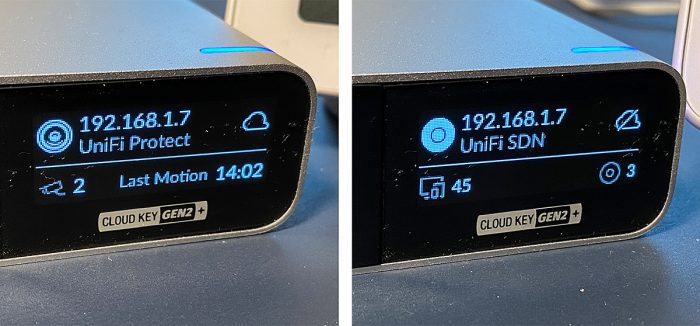


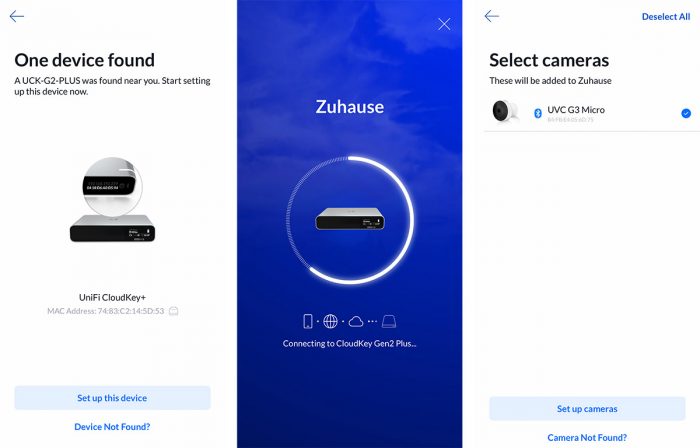
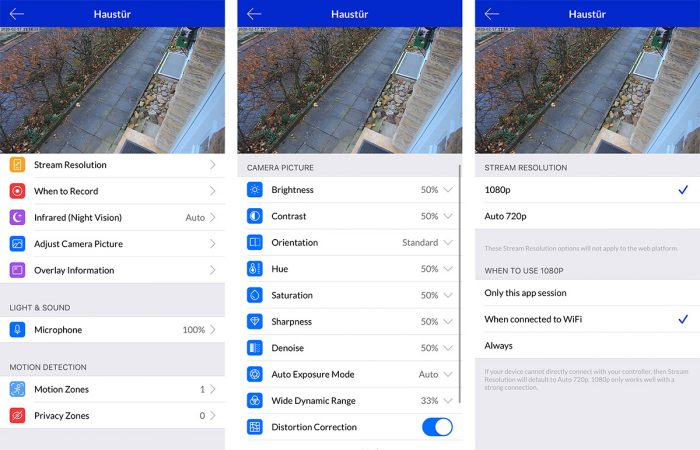
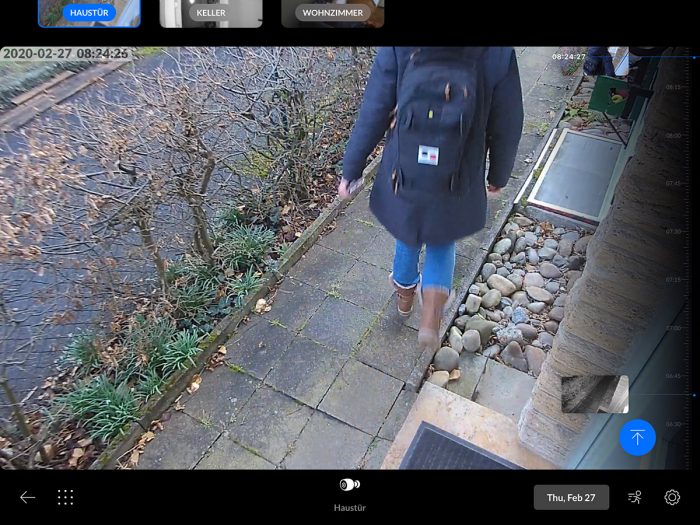
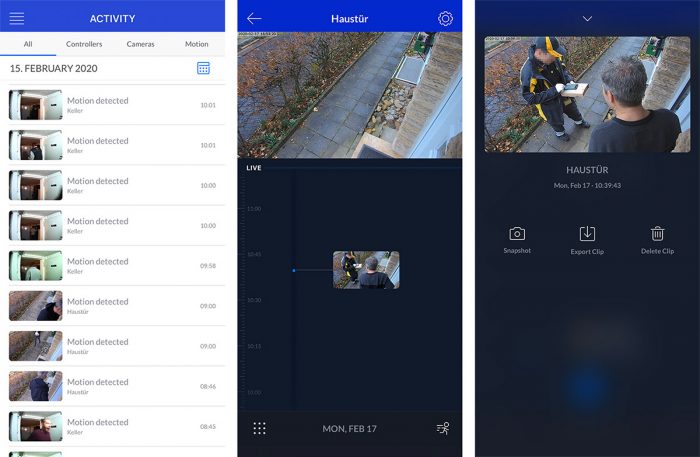
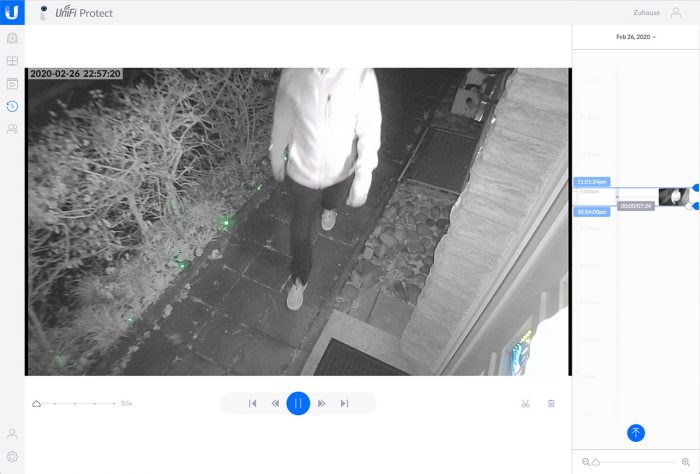
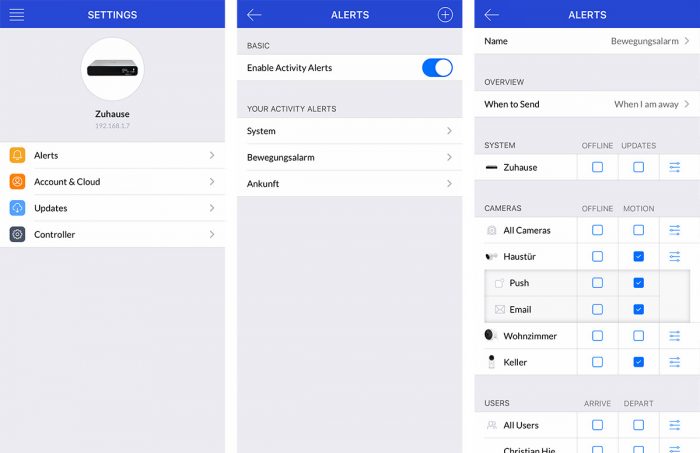

Selbst seid über einem Jahr im Einsatz mit 4 Kameras und sehr zufrieden mit der Stabilität und Performance. Die Features werden immer weiter ausgebaut. Ich mag die UniFi-Serie!
Seit *
Eigentlich kann ich es. Nur heute nicht…
Danke für den tollen Überblick. Bin selbst grad dabei, Protect mit einer G3 Micro einzurichten. Soweit bin ich sehr angetan.
Ende des Monat kommt dann die UniFi Dream Machine Pro für ca. 450€. Da hat man dann USG, CloudKey, Protect und einen Switch in einer 19 Zoll Version.
Neben Protect arbeitet UniFi hier ja auch noch an den Diensten Access und Talk für die UDM Pro. Falls hier schon jemand mehr Infos aus dem Early Access Program hat, wäre ich sehr interessiert.
Wer keine Festplatte, aber dafür direkt einen Wifi AP eingebaut möchte, kann auch die Dream Machine (ohne Pro) nehmen. Kann ich sehr empfehlen. Ist super stabil.
Oder die Dream Machine Pro SE, welche bereits geleaked wurde aber noch nicht veröffentlicht wurde die hat WiFi und Protect intrigiert.
Ich brauch eher endlich ein neues USG! Eins das weder 400€ kostet noch irgendwelchen Firlefanz kann. Einfach ein USG das SmartQueues auf bis 500MBits schafft
Das hat Ubiquiti kürzlich im Community Forum als angepinnten Beitrag angekündigt:
Hello Everyone,
We are happy to announce a new UniFi Next-Gen Gateway, the UXG-Pro!
UXG-Pro is a new gateway device that is aimed towards delivering performant and feature-rich gateway experience.
It will support all currently available UniFi gateway features and even more!
With UXG-Pro, we want to make sure that we deliver what you, our community, needs.
As a step towards this, we’re opening a software feature request poll HERE to see what you all want the most.
Top-voted feature requests will be considered for implementation.
Here’s an overview of the hardware specifications for the UXG-Pro:
Processor: Quad ARM Cortex-A57 Core at 1.7 GHz
System Memory: 2 GB DDR4
2 x 1/10G SFP+ WAN/LAN Ports
2 x 10/100/1000 RJ45 WAN/LAN Ports
1 x RPS DC Input
1 x Smart Power Outlet 125VAC (Max 10A)
1 x 1.3″ Color LCD Touch Display
The UXG-Pro will be available in the EA store soon.
Note: The UXG-Pro will be adoptable to an external controller and will not host any controllers on it.
Die UDM Pro ist aktuell im EU Store von Uniquti für 414€ verfügbar.
Ich selbst hab die kleine UDM. Ohne Protect dafür mit Wlan Access Point.
Wer noch interessiert ist Unifi zusätzlich als Router zu benutzen sollte sich den Ubiquiti UniFi Dream Machine Pro – UDM-Pro anschauen.
Leider nicht HomeKit kompatibel….
Richtet sich ja auch an Nutzer mit einem semi-professionellen Anspruch
Sollte doch da der rtsp stream abrufbar ist über homebridge möglich sein – habe ich zumindest für meine instar Kameras so umgesetzt. Natürlich geht hier nur live Bild aber immerhin
Nutze das System seit 1,5 Jahren mit 5 Kameras und bin sehr zufrieden. Einzig eine „Gesichtserkennung“ wie bspw. bei der Netatmo Security würde ich mir noch wünschen und eine Leistungsfähigere WLAN-Kamera.
Das wird dann wohl mit dem Access
Controller kommen.
Das System hab ich auch auf meiner Kandidatenliste für spätere Überwachungssysteme. Bin bereits gut mit UniFi Komponenten ausgestattet. Kamera fehlt noch.
Wie stelle ich hier denn sicher, dass der Einbrecher mir nicht die Festplatte klaut und damit alle Aufnahmen weg sind? Gibt es dafür ne Lösung (Remote Backup bei einem Bekannten, irgendwelche physischen Absicherungen o. ä.)?
Nur mit Kabel im Außenbereich?
Hatte vor 10 Jahren 4 Kameras per BNC angeschlossen und nutze nun WLAN mit den ursprünglichen 12V.
Das ungesicherte Ethernet würde ich nicht nach außen legen wollen – dann kann der Einbrecher mit einem Stromstoß den Router grillen.
Als hätte ein normaler Einbrecher Zeit dafür, der kümmert sich um andere Dinge.
Im Übrigen gibt es WLAN Störsender, was deutlich einfacher geht als irgendwelche Kabel kurzzuschließen.
persönlich nutze ich lieber Kabel bei Kameras.
Gegen deine Befürchtung hilft wohl eher:
– Kamera in einer vernünftigen Höhe montieren
– Kabel schützen (gibt genug Möglichkeiten
– Überspannungsschutz
Das ist ja unwarscheinlich dass jemand mit 240 Volt da hoch klettert und dann Spannung da rein trägt.
Einbrecher interessieren sich generell wenig für Kameras, vermummen und gut ist.
Die UniFi Kameras und eigentlich auch die Software sind wirklich gut.
Was mich aber an UniFi Protect echt ärgert, ist dass die Verbindung immer über die UniFi Cloud aufgebaut wird.
Die Vorgänger-Software „UniFi Video“ konnte ganz ohne Cloud-Verbindung betrieben und sogar so per iPhone/iPad genutzt werden.
Der Support ließ mehrfach zu verstehen geben, dass man kein Problem darin sehen würde, weil ja die Aufnahmen nur lokal gespeichert würden und das Streaming – wenn erreichbar – auch lokal erfolgen würde.
Eine Lösung ohne Cloud (für die Kontaktaufnahme) wie noch bei „UniFi Video“ würde man nicht implementieren.
Dass man das Streaming über die UniFi Cloud nicht abstellen kann, ohne auch die Kontaktaufnahme darüber abzuschalten, scheint genauso wenig zu interessieren, wie die Beschwerden selbst amerikanischer User über den unnötig langen Delay bei Verbindungsaufbauten gegenüber UniFi Video.
Datenschutz-Bedenken europäischer User interessieren ja ohnehin nicht. :-(
Funktioniert das nur mit UniFi Kameras, oder kann man auch andere LAN / WLAN Kameramarken einbinden? Das System gefällt mir ganz gut und ich bin netzwerktechnisch ohnehin schon mit UniFi ausgestattet, aber jetzt alle Kameras zu ersetzen ist mir auch zu teuer und zu lästig…
Das funktioniert leider nur mit den Unifi Kameras. Aber nur mit den aktuellen, wie hier im Preview gezeigt.
Soweit ich weiß, kann der CK2+ nur 15 Kameras verwalten, wenn der SDN und der Protect Controller aktiviert ist. Nur wenn der Protect Controller aktiviert ist, schafft der CK2+ die 50 Kameras.
Kann nur sagen, das das System super funktioniert. Auch wenn ich aktuell noch keine Kameras eingebunden habe.
Wollte am Wochenende vom USG3P auf den USG4P wechseln. Ich hoffe, das wird auch reibungslos funktionieren. Hat da jemand schon Erfahrungen machen können ?
Gegenüber Synology sehe ich den großen Nachteil, dass man immer nur eine Festplatte hat (kann man die wenigstens sickern?). Ein raid wäre schon sinnvoll für eine Überwachungslösung
1080P für die Wlankamera hat mit professionellen Anspruch wenig gemeinsam!
@Chris:
Deine Kamera filmt auch einen Teil des öffentlichen Bereichs (Straße). Wenn es jemand darauf anlegt, dann bekommst du da richtige Probleme, da das (Sondergenehmigung mal außen vor gelassen) verboten und mit hohen Strafen belegt ist. Es reicht iÜ NICHT, wenn man den Teil nur digital ausblendet. Die Kamera muss physisch so angebracht sein, dass das Überwachen des öffentlichen Raumes nicht möglich ist.
Das ist nicht ganz richtig. Ausblendungen die man nicht nachträglich wieder herstellen
kann gehen auf alle Fälle (Profisysteme) und wenn das protokolliert wird im System.
Kann die G4 Instant ausschließlich in einem Unify Wifi aufgenommen werden oder geht auch ein Fritzbox Wifi?